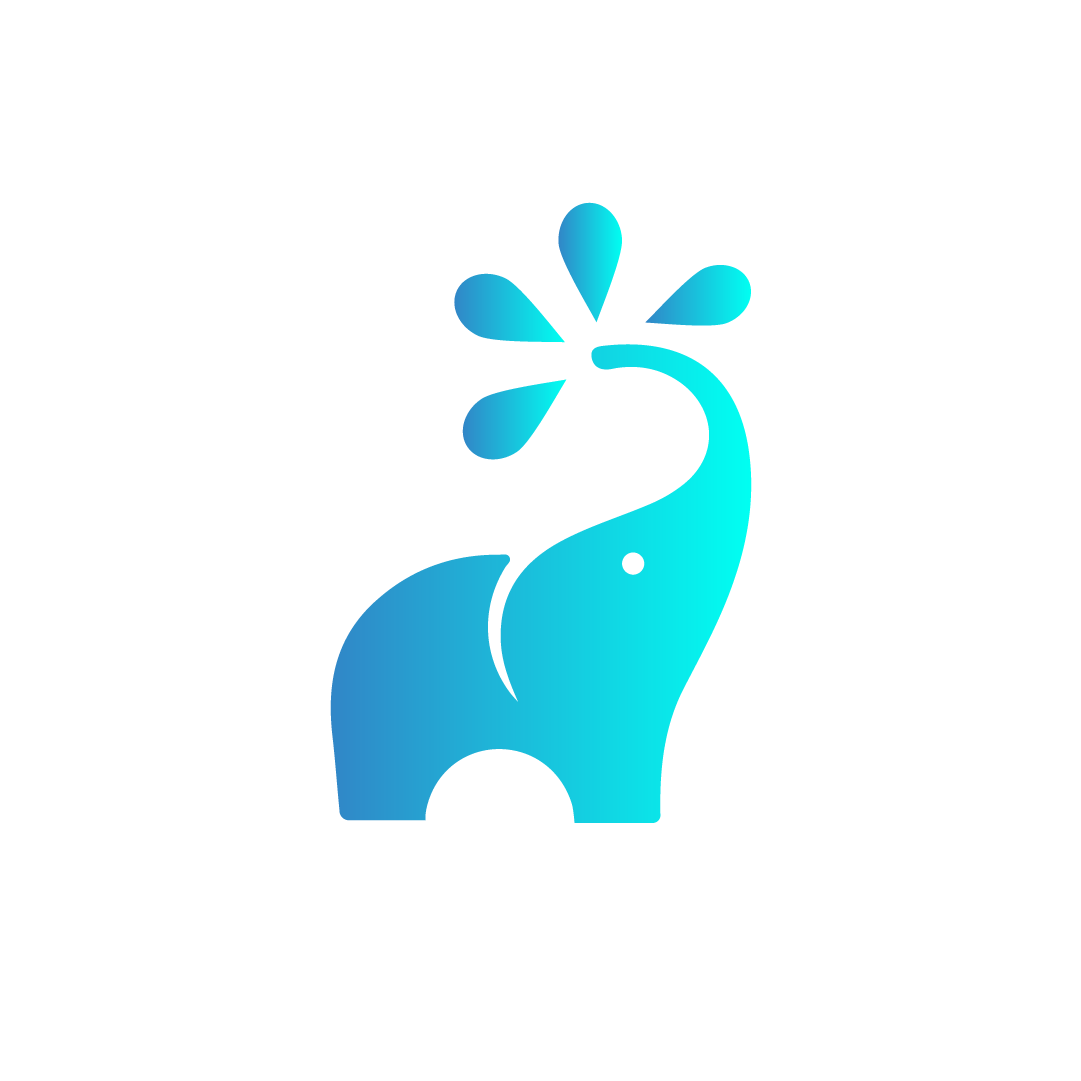¿Cómo procesar un pedido?
En este tutorial, aprenderemos cómo procesar los pedidos en Yaku.app.
Renzo Castillo
Última actualización hace 4 meses
Para concretar una venta es necesario procesar el pedido. Esto se realiza luego de haber creado los pedidos y asignarle un tipo de reparto. Este paso se realiza cuando el cliente hace el pago y, si es el caso, devuelve envases; a este procedimiento lo llamamos procesar el pedido. Para ello, debemos realizar los siguientes pasos:
Paso 1: Dirígete al módulo Pedidos en la plataforma Yaku.app.

Paso 2: Ve a la última columna del pedido que deseas procesar y verás un botón azul que dice "Acción". Haz clic en ese botón y se desplegarán varias opciones.

Paso 3: Haz clic en la opción "Procesar pedido".

3.1 Se abrirá una nueva ventana con toda la información del pedido para su confirmación. Aquí encontrarás la fecha y hora del pedido, los productos correspondientes, los montos a pagar y los envases a devolver.


3.3 Selecciona el método de pago que utilizará el cliente para pagar el pedido.

3.4 En el campo "Pagar deuda", selecciona "No" si el cliente no tiene deudas anteriores o solo desea pagar el pedido actual. El sistema mostrará automáticamente el monto del pedido actual en el campo "Monto pagado".

3.5 Si seleccionas "Sí" en el campo "Pagar deuda", el sistema sumará automáticamente el monto del pedido actual y los montos de deudas anteriores. El campo "Monto total a pagar" mostrará el monto total a pagar, incluyendo deudas anteriores, si las hay.

3.6 Registrar los envases a devolver.
En el campo adicional, se mostrará el total de envases que el cliente debe devolver por ese pedido. Si el cliente tiene deudas de envases anteriores, se sumará dicha cantidad a este total.
*Este campo solo aparecerá si el cliente tiene deuda de envases.

*Nota: Si el cliente no posee deuda de envases, el sistema lo dirá automáticamente y solo mostrará el campo de "Monto pagado".

Paso 4: Procesar el pedido.
El repartidor, ya sea en planta o en ruta, deberá hacer clic en "Procesar" para finalizar el pedido. Luego, se debe presionar "Sí" para confirmar el pedido y, finalmente, "Ok" para completar el proceso.



Paso 5: Verificar en la lista de ventas
Una vez procesado, el pedido pasará a la lista de ventas, donde podrás verificar todas las ventas realizadas en un tiempo determinado.

¡Listo! Ahora sabes cómo procesar un pedido en Yaku.app. Recuerda seguir estos pasos para asegurar una correcta gestión de tus pedidos y ventas.